реклама
 Без надзор XP диск е персонализиран инсталационен диск, който ви позволява да извършите инсталация на Windows с минимални усилия (след като дискът е създаден). Всички усилия се полагат в създаването на без надзор диск, но си заслужава. С без надзор XP диск можете предварително да изберете всички опции, които искате да използвате за инсталирането.
Без надзор XP диск е персонализиран инсталационен диск, който ви позволява да извършите инсталация на Windows с минимални усилия (след като дискът е създаден). Всички усилия се полагат в създаването на без надзор диск, но си заслужава. С без надзор XP диск можете предварително да изберете всички опции, които искате да използвате за инсталирането.
Когато продължите с инсталация без надзор, все още трябва ръчно да изберете устройството, където искате да инсталирате Windows (по време на синия екран на настройката). Но след като направите това и започнете инсталацията, можете да излезете, вземете чаша кафе, хапнете малко френски тост, мийте зъбите си, проверявайте времето и до момента, в който се върнете, ще видите новия си Windows XP работен плот.
За да създадете диск без надзор, разбира се, ще ви трябва инсталационен диск за Windows XP. Ще трябва да изтеглите nLite. nLite е безплатна програма, която ви позволява да създавате персонализирани XP инсталационни дискове. Персонализациите, които можете да извършите, включват интегрирането на сервизни пакети, актуализации на Windows, добавяне на драйвери, предварителен избор на опции за инсталиране, предварително избор на компоненти за инсталиране и дори Повече ▼.
Като първа стъпка към справка за настройка на Windows без надзор, ще трябва да получите най-новите актуализации на Windows XP за вашия инсталационен диск. Кои актуализации ще ви трябват, зависи от това колко е стар вашият инсталационен диск. Ако имате много стар диск, може да се наложи изтеглете сервизен пакет 3 в допълнение към актуализации, които се случват след излизането на сервизния пакет 3. В инструкциите за инсталиране по-долу ще научите как да разберете дали Service Pack 3 е включен или не на вашия инсталационен диск.
Стартирайте nLite, изберете вашия език и щракнете Следващия. Щракнете върху бутона за преглед, за да отидете до местоположението на вашия инсталационен компактдиск. След това ще бъдете подканени за местоположение на твърдия диск, за да съхраните файловете за обработка. Изберете къде искате да съхранявате файловете и изчакайте файловете да бъдат копирани.
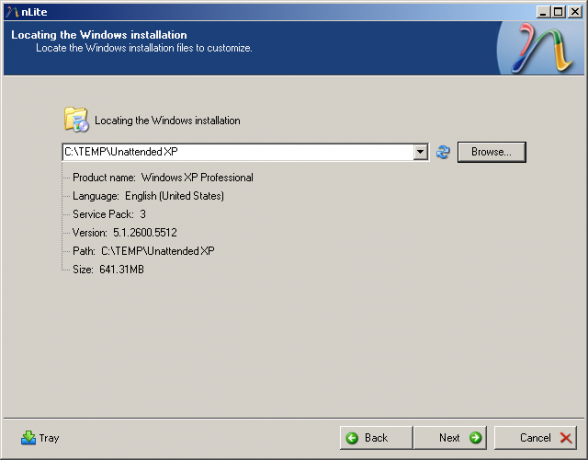
След като файловете приключат копирането, nLite ще открие каква версия на Windows XP е на инсталационния компактдиск. Ако казва, че инсталацията има Service Pack 3, няма да е необходимо да изтегляте сервизния пакет. В противен случай можете да изтеглите сервизния пакет тук. Пристъпете към следващата стъпка.
Тъй като това е първият път, когато стартирате nLite, няма да имате предварително зададени настройки. Просто щракнете Следващия да преминете към Избор на задача страница. На страницата за избор на задачи изберете Актуални корекции, добавки и пакети за актуализация, необслужен, и Стартиращ ISO. Ако трябваше да изтеглите Service Pack 3, защото имате по-стара версия, изберете Сервизен пакет също.
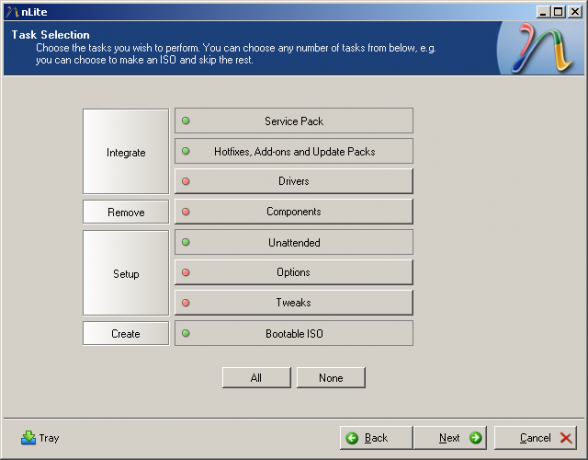
Ако се чувствате приключенски, можете също да включите драйвери, изберете елементи за премахване, изберете Настроики, и Фини настройки също. Това са по-модерни опции, които няма да бъдат обсъждани в този конкретен Как да. Щракнете върху Следващия бутон, за да продължите.
Ако трябва да интегрирате Service Pack 3, ще преминете към Сервизен пакет страница. Изберете местоположението, където сте изтеглили Service Pack 3. След като сте готови, щракнете Следващия да преминете към Актуални корекции, добавки и пакети за актуализация.
Щракнете върху Insert бутон (в nLite, не на вашата клавиатура) и отворете местоположението на пакета за актуализиране. Кликнете Следващия да се пристъпи към необслужен настройки. За да избегнете взаимодействие с инсталацията (освен избиране / форматиране на твърдия диск в сините екрани), ще трябва да актуализирате следното:
- Общ Раздел: Задайте режим без надзор на Скриване на страници
- Общ Раздел: Въведете своя продуктов ключ
- Потребители Раздел: Парола за влизане в администратора (или проверете Празна парола)
- потребител Раздел: Добавете нов потребител и задайте паролата (или поставете отметка Празна парола)
- потребител Раздел: Задайте Autologon на новия потребител, който току-що добавихте
- Идентификатор на собственик и мрежа Раздел: Име на компютъра
- Идентификатор на собственик и мрежа Раздел: Работна група
- Идентификатор на собственик и мрежа Раздел: Пълно име
- Идентификатор на собственик и мрежа Раздел: Организация
- областен Раздел: Часова зона
След като актуализирате тези настройки и всички други, които искате да актуализирате, щракнете върху Следващия. Продължете, когато бъдете подканени, ако искате да започнете процеса. Когато процесът приключи, щракнете Следващия да се пристъпи към Стартиращ ISO секция.
при вид, изберете дали искате Създайте изображение или изпълнете a Директно изгаряне на CD. Direct Burn е вероятно по-лесният избор, защото nLite ще го запише директно на диска. Когато сте направили избора си, кликнете Направете ISO. Ако решите да запишете изображение, използвайте любимия си софтуер за запис на изображения, за да го запишете на диск.
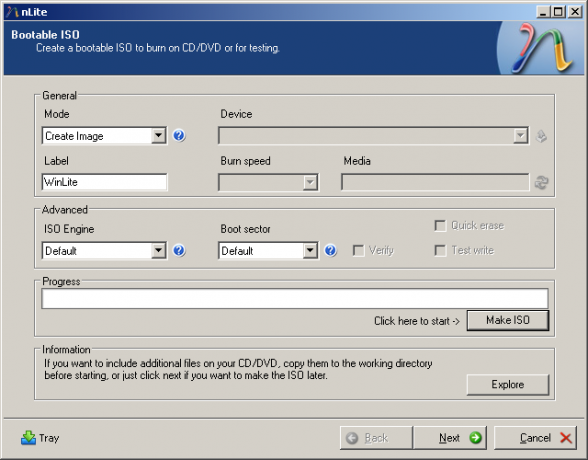
Това е всичко, което има за него! Просто вземете диска, пуснете го в целевата машина, заредете го, изберете къде искате да инсталирате / форматирате и след това отидете да се разходите. След завръщането ви вашата машина ще има нова инсталация на Windows XP, работеща върху нея!
Правили ли сте без надзор инсталационни дискове преди? Ако е така, какви инструменти сте използвали и къде сте получили своите актуализиращи пакети и добавки?
Аз съм доста типичен маниер, който прекарва часове пред компютърен монитор както на работа, така и у дома. Също така ми е приятно да сглобявам елегантни инструменти и джаджи.


